애플이 앱 개발자를 위한 새로운 앱 스토어 마케팅 도구인 '앱 스토어 홍보 도구(App Store Promote Tool)을 발표했다. 앱 스토어 홍보 도구는 애플 홈페이지를 통해 제공되는 일종의 템플릿 제작 도구로, 홍보를 원하는 앱을 선택한 후 템플릿, 사용 언어, 디자인 지정 등의 과정을 통해 간편하게 홍보용 배너나 이미지를 제작할 수 있다.
새로운 앱을 앱 스토어에 등록한 후 홍보하고 싶을 때는 물론이고, 업데이트 안내, 구독 안내 그리고 새로운 변경 사항 등이 있을 때 앱 스토어 홍보 도구를 활용할 수 있다. 템블릿 페이지에서 홍보 내용, 언어, 배경, 배너 크기 등을 차례로 선택하면, 디자인 미리 보기를 통해 생성될 배너를 미리 확인할 수 있다. 또한 콘텐츠 링크 또는 짧은 링크를 생성해서 사용하는 것도 가능하다.
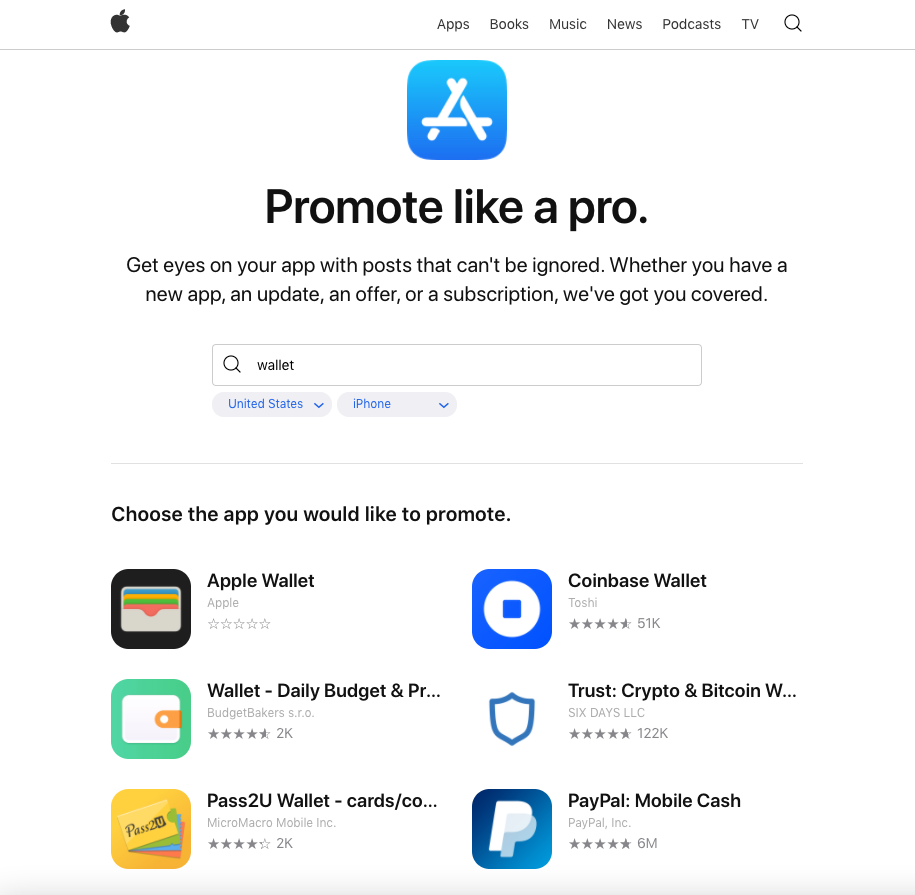
애플 앱스토어에 등록되어 있는 앱의 신규 출시나 업데이트 그리고 구독 제안 등의 홍보용 배너 앱 스토어를 만들려면, 먼저 애플이 제공하는 '앱 스토어 홍보 도구' 페이지의 검색창에서 템플릿을 적용할 앱을 먼저 검색해야 한다. (화면:tools.applemediaservices.com)
앱 스토어 홍보 도구는 크게 두 가지 단계로 구성되어 있다. 먼저 앱 스토어 홍보 도구 웹페이지에 접속한 후, 검색창에서 맞춤형 마케팅 자료를 만들고 싶은 앱을 검색한다. 검색창에 앱 이름을 입력하면, 아래쪽에 검색어와 일치하는 앱 목록이 표시된다. 목록에서 홍보 템플릿을 적용할 앱을 선택한다.
그러면 디자인 템플릿을 적용하고 링크를 생성할 수 있는 템플릿 페이지로 넘어간다. 템플릿은 모두 6가지 부문으로 나누어져 있는데, 오른쪽 상단에 있는 '디자인 미리 보기(Design Preview)'를 참조하면서 원하는 디자인을 만들면 된다. 디자인 미리 보기는 템플릿에서 적용 항목을 선택할 때마다 바로 변경 사항을 반영해서 보여준다.
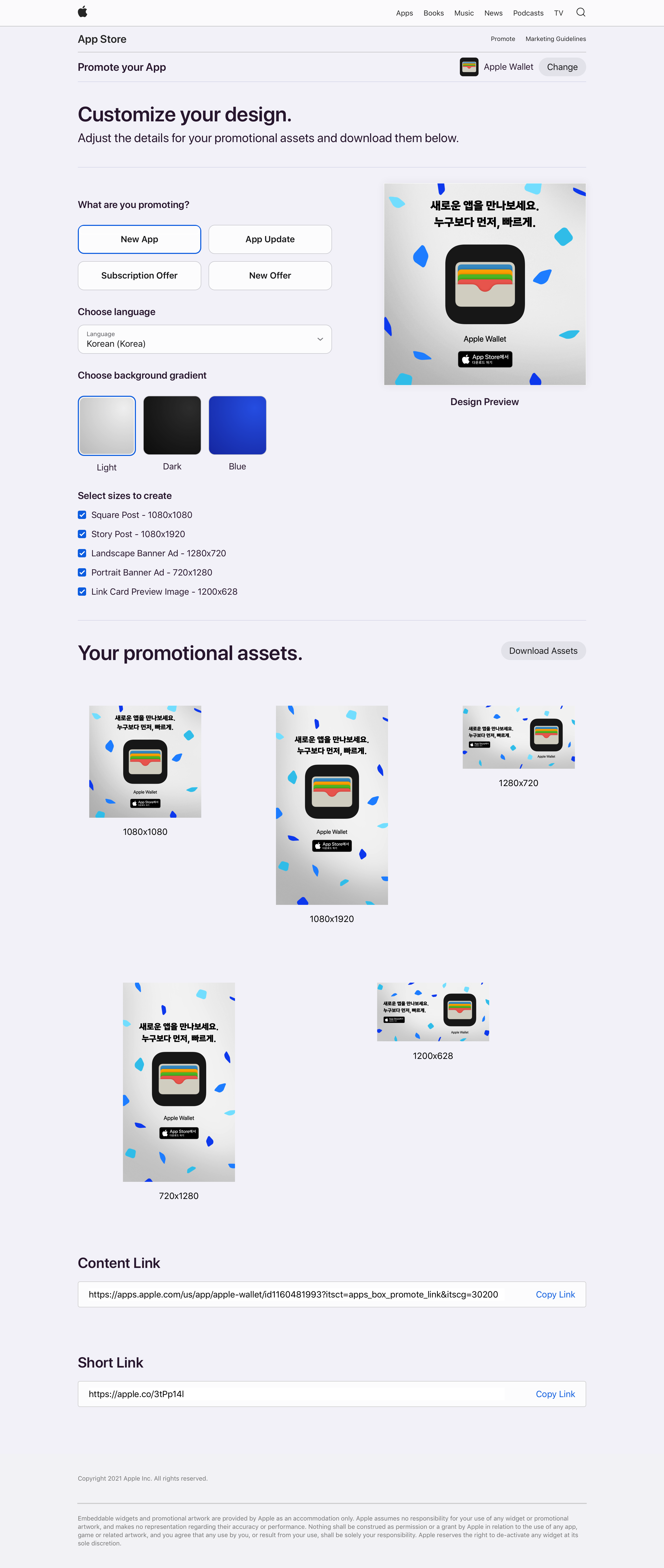
앱을 선택하면 바로 템플릿 디자인 페이지로 이동한다. 홍보 주제, 언어, 배경색, 이미지 종류와 크기 등을 선택하면, 템플릿으로 만들어진 배너 이미지를 바로 다운로드받을 수 있다. 선택 및 변경 사항은 오른쪽 미리 보기 이미지로 바로 확인할 수 있다. (화면:tools.applemediaservices.com)
첫 번째는 홍보할 주제를 선택한다. 새로운 앱(New App), 업데이트(App Update), 구독 제안(Subscription Offer), 새로운 제안(New Offer)으로 구성된 네 가지 주제 중에서 하나를 선택할 수 있다. 각각의 주제를 선택할 때마다 오른쪽에 상단에 있는 디자인 미리 보기의 홍보 주제 문구가 바뀌는 것을 확인할 수 있다.
두 번째는 사용할 언어를 지정한다. 언어는 영어(미국, 캐나다, 영국, 호주), 독일어, 불어(프랑스, 벨기에), 한국어, 중국어, 일본어, 스페인어 등을 선택할 수 있다. 물론 언어 설정을 변경할 때마다 디자인 미리 보기에 바로 반영되고, 여러 국가의 앱 스토어에서 앱이 판매되고 있다면 필요한 언어를 선택해서, 각각의 언어로 디자인된 홍보 자료를 얻을 수 있다.
세 번째는 배경색을 선택하는 단계다. 배경은 라이트(Light), 다크(Dark), 블루(Blue) 세 가지를 지원한다. 배경색은 배너 이미지의 배경 색상을 지정하는 것으로, 색상을 선택할 때마다 자동으로 이미지의 배경 디자인을 간편하게 변경할 수 있다. 물론 세 가지 색상의 배경을 가진 배너를 각각 만들어서 저장한 후 활용해도 좋다.
네 번째는 생성할 이미지 크기를 선택한다. 배너는 모양과 크기에 따라 모두 5가지를 선택할 수 있다. 정사각형 포스트(Square Post) 1080x1080, 스토리 포스트(Story Post) 1080x1920, 가로형 배너 광고(Landscape Banner Ad) 1280x720, 세로형 배너 광고(Portrait Banner Ad) 720x1280, 링크 카드 미리 보기 이미지(Link Card Preview Image) 1200x628을 지원한다.
다섯 번째는 앞에서 선택한 이미지를 다운로드하는 단계다. 원하는 크기와 스타일의 배너를 선택하면, 자동으로 생성된 이미지가 프로모션 자산(Your promotional assets) 항목에 만들어진다. 템플릿을 통해 자동으로 생성된 배너 이미지가 화면에 표시되고, 문제가 없다면 '다운로드(Download Assets)'를 클릭해 내려받으면 된다.
여섯 번째는 앞에서 생성한 배너에 연결한 링크를 복사한다. 전체 경로가 표시된 앱 스토어 경로는 콘텐츠 링크(Content Link)에 있는 내용을 복사한다. 만약, 콘텐츠 링크보다 간결하게 표시된 짧은 링크(Short Link)가 필요하다면, 바로 아래에 있는 짧은 링크 만들기 버튼을 누른 후 생성된 짧은 링크를 복사하면 된다.
이렇게 생성한 배너 이미지와 링크를 결합하면, 홈페이지, 블로그, SNS 등 다양한 채널에서 활용할 수 있다. 복잡하고 화려한 기능을 제공하는 것은 아니지만 짧은 시간에 템플릿을 이용한 홍보용 이미지를 제작할 수 있다는 것이 장점이다. 하지만 개발자가 직접 입력할 수 있는 맞춤형 문구를 사용할 수 없다는 점은 옥에 티처럼 아쉬운 부분이다.
'🅝•NEWS•NOTICE > SERVICE' 카테고리의 다른 글
| 크리에이터를 위한 온라인 스토어 플랫폼...구글, 카야(Qaya) 베타 미국 출시 (0) | 2021.12.22 |
|---|---|
| 애플, 소규모 기업 대상 '비즈니스 에센셜' 발표...관리 및 지원 서비스 세 가지 플랜 (0) | 2021.11.12 |
| 페이스북 앱에서 얼굴 인식 기능 제거...10억 명 이상의 얼굴 인식 데이터 삭제 (0) | 2021.11.03 |
| '지능적이고 협업에 효율적인 전화'...MS, 팀즈 폰에 새로운 기능 추가하며 진화 (0) | 2021.09.28 |
| AWS, 챗봇을 위한 대화형 AI '아마존 렉스'에서 한국어 지원 (0) | 2021.09.14 |
| '구글 글래스 영상통화' 공개 베타로 전환...구글 워크스페이스 고객으로 서비스 확대 (0) | 2021.07.17 |
| 톡톡 튀는 '동영상 이력서'는 성공할까?...틱톡, '동영상 이력서 플랫폼' 시범 서비스 (0) | 2021.07.09 |
| 구글 어스 3D 타임랩스는 어떻게 만들어지나...3D로 보는 지구촌 37년의 변화 (0) | 2021.04.16 |




